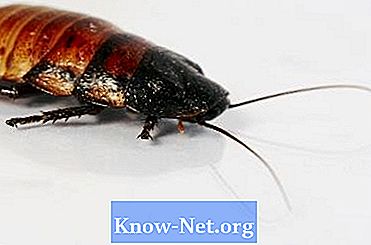Sadržaj
- Izrada isječka 1
- Korak 1
- Korak 2
- 3. korak
- 4. korak
- Korak 5
- Korak 6
- Izrada isječka 2
- Korak 1
- Korak 2
- 3. korak
- 4. korak

Fotografije iz crtića mogu biti zabavan dodatak virtualnim profilima i e-porukama ili oživjeti biltene i druge tiskane materijale. Iako na internetu postoje tisuće slikovnica, ne morate biti ograničeni na njih. Možete ga stvoriti pomoću vlastitih fotografija. Slijedite donji vodič da biste pretvorili slike svog života u crteže pomoću Photoshopa.
Izrada isječka 1
Korak 1
Provjerite je li fotografija koju želite pretvoriti u clipart spremljena na vaše računalo. Prije nastavka uredite, poput obrezivanja ili posvjetljivanja.
Korak 2
Otvorite Photoshop i izvornu sliku.
3. korak
Kliknite "Filter", pomaknite se prema dolje do "Potezi kistom" i odaberite "Paint Trail". Pojavit će se okvir u kojem možete izvršiti prilagodbe na razne načine kako biste promijenili izgled svoje slike, poput veličine poteza i jačine svjetlosti. Prilagodite dok ne postignete željeni rezultat.
4. korak
Analizirajte sliku kako biste vidjeli izgleda li mutno. Ako je to slučaj, kliknite "Filtar", a zatim "Oštrina" da biste sliku učinili čišćom.
Korak 5
Ponovno izvršite konačni prijelaz s normalne fotografije na crtanje koristeći "Filtriraj". Zatim kliknite na "Iskrivljenje", a zatim na "Sferno". Pojavit će se okvir. Pronađite način rada. Tamo ćete vidjeti opciju "Horizontalno". Pomičite pokazivač dok slika ne izgleda onako kako želite.
Korak 6
Spremite sliku s imenom koje uključuje "clipart".
Izrada isječka 2
Korak 1
U Photoshopu otvorite fotografiju koju želite pretvoriti u isječak.
Korak 2
Ako želite, promijenite svjetlinu i kontrast u opciji "Prilagodbe".
3. korak
Kliknite "Filter". Odaberite "Blur", a zatim odaberite neke od opcija koje se pojavljuju, poput "Gaussian Blur" ili "Smart Blur". Prilagodite radijus i prag dok ne budete zadovoljni slikom.
4. korak
Spremite sliku s nazivom "clipart" u ime.